win10 1511(win10 TH2)作出了不少調整,現在可以調整開始屏幕的磁貼大小了,而且還能增多磁貼顯示的最大數量。那麼win10 1511(win10 TH2)如何調整開始屏幕磁貼大小?下面小編就為大家詳細介紹一下,不會的朋友一起來看看吧!
方法/步驟
1、點擊win10經典的開始窗口,如下圖所示,會彈出程序應用窗口,在應用窗口右側就是開始屏幕窗口了。
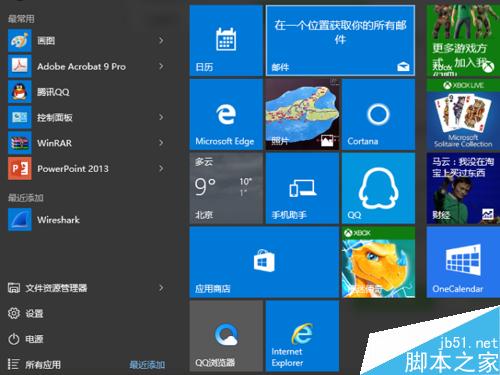
2、選中任意相調整大小的開始屏幕菜單,右鍵點擊,參考下圖,再冼擇<調整大小>,缺省目前是中等大小。
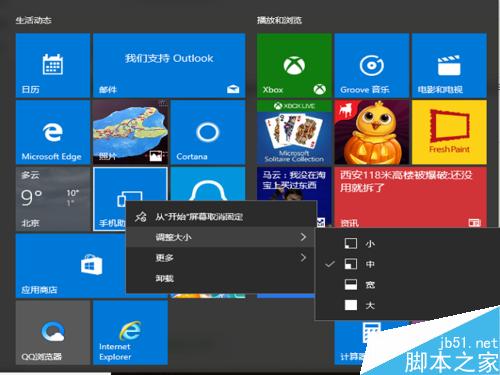
3、選擇調整為寬,將占用目前兩個橫格的大小,如下圖,而原來的圖標會被擠到開始屏幕的最下方。
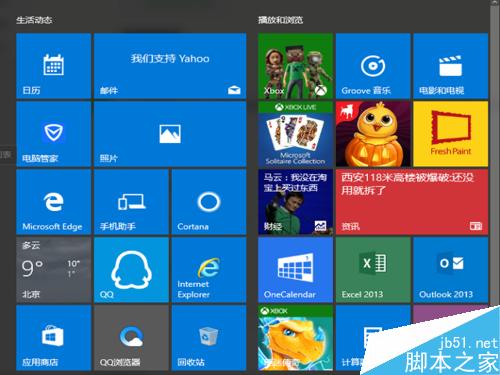
4、同理,選擇”大“會占用原來四格空間的大小,而“小”只占用原來四分之一的大小,適合各種終端屏。
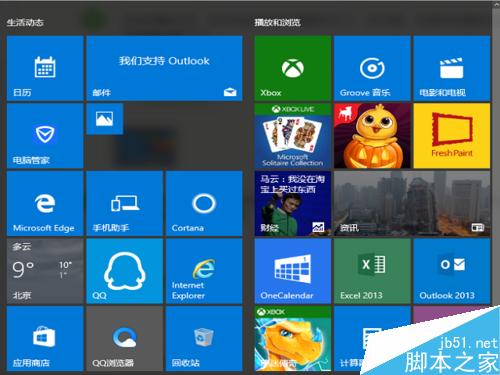
5、右鍵選擇菜單時,選擇下方的更多,在右側選擇打分與評論,點擊後進入應用商店,可以對當前應用進行評定,這是抄襲的嗎?
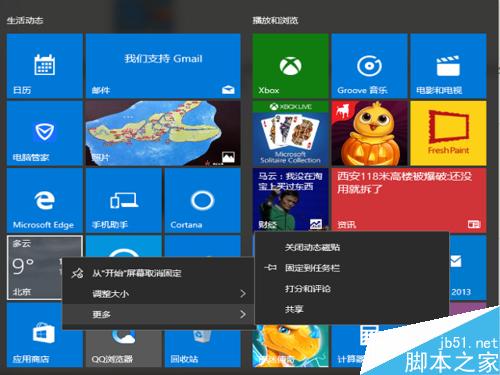
6、右鍵選擇菜單時,選擇下方的更多,再選擇<關閉動態磁貼>,那些原先會更新的磁貼(如新聞)就不會再顯示更新了。
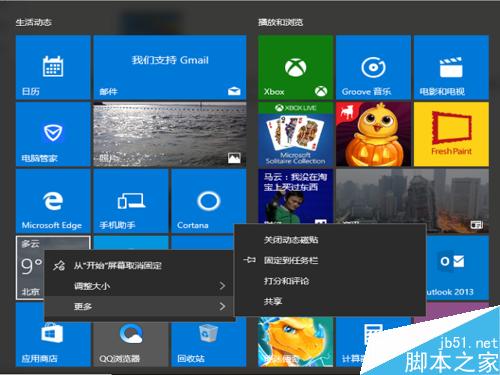
以上就是win10 1511(win10 TH2)如何調整開始屏幕磁貼大小方法介紹,操作很簡單的,大家學會了嗎?希望這篇文章能對大家有所幫助!